La scelta del miglior plugin di WordPress per il vostro sito web può essere impegnativa. Con oltre 59.000 plugin disponibili nella directory ufficiale, trovare quello giusto per le vostre esigenze non è sempre facile.
I plugin sono come applicazioni per il vostro sito WordPress e aggiungono funzionalità e caratteristiche. Permettono di personalizzare il sito web WordPress e di estenderlo senza scrivere codice.
Noi di WPBeginner testiamo, recensiamo e utilizziamo ampiamente i plugin di WordPress da oltre 16 anni.
In questa guida condivideremo il nostro processo di selezione dei migliori plugin per WordPress. Utilizzeremo la stessa lista di controllo seguita dal team di WPBeginner e da altri esperti di WordPress.
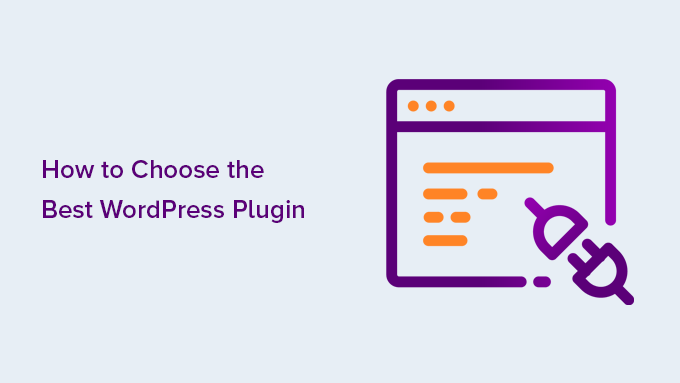
Disclaimer: anche se questi fattori non garantiscono che sceglierete il plugin giusto il 100% delle volte, aumenteranno sicuramente le vostre possibilità di successo.
Prima di iniziare
Quando si cerca un plugin, la prima cosa da fare è scrivere esattamente cosa si vuole che faccia questo plugin.
Secondo la nostra esperienza, è utile creare una lista di controllo con le caratteristiche ricercate (in ordine di importanza).
L’ordine di importanza è importante perché a volte non è possibile trovare tutto in un solo plugin. Considerare i fattori più importanti vi aiuterà a prendere una decisione più facile.
Ricordate che non è necessario che un solo plugin faccia tutto. Se trovate due plugin che funzionano bene insieme per darvi ciò che vi serve, potete installarli entrambi. Il numero totale di plugin non è importante, ma la qualità sì.
Detto questo, vediamo come scegliere il miglior plugin per WordPress.
Come cercare un plugin
La directory dei plugin di WordPress è il punto di partenza per la maggior parte delle persone. Ha migliaia di plugin disponibili, il che è fantastico, ma questa abbondanza rende anche difficile trovare il plugin perfetto.
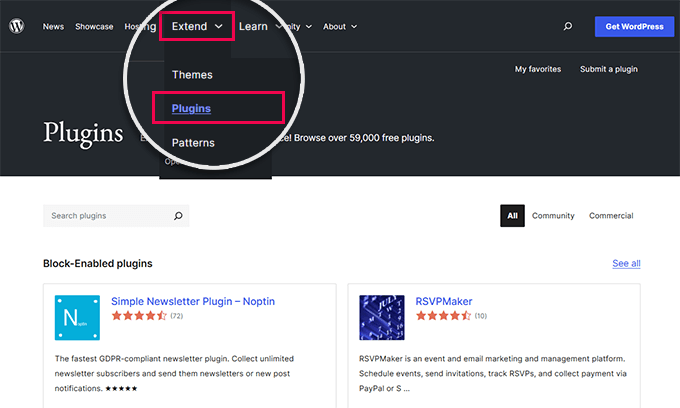
La funzione di ricerca nella directory dei plugin di WordPress non è molto sofisticata. Per questo motivo si consiglia di utilizzare la ricerca su Google o di cercare prima nella categoria dei plugin per WordPress di WPBeginner.
In alternativa, potete iniziare a sfogliare i plugin di WordPress più popolari nella directory. Verificate se c’è un plugin adatto alle vostre esigenze. Se non riuscite a trovarne uno nelle prime due pagine dei plugin più popolari, allora è il momento di fare una ricerca.
Per impostazione predefinita, la ricerca nella directory dei plugin di WordPress mostra i risultati in base alla rilevanza.
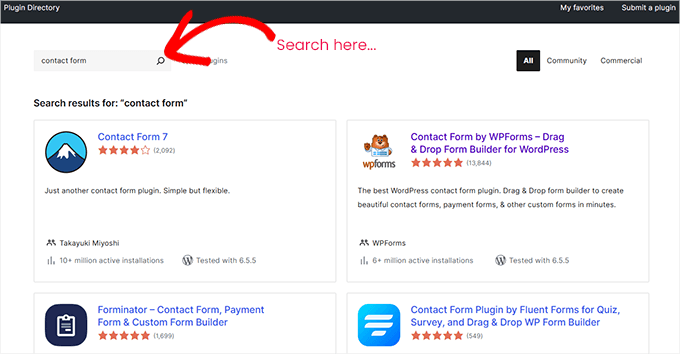
Per ogni risultato della ricerca, sarà possibile vedere il nome del plugin, la valutazione, la descrizione, il numero di installazioni attive (siti web che utilizzano il plugin), il nome dell’autore e la versione di WordPress con cui è stato testato.
L’ideale è scegliere un plugin che sembri rilevante per voi, che abbia un discreto numero di installazioni attive, che abbia un buon rating e che sia stato testato con una versione recente di WordPress.
Trovare un plugin da una directory selezionata da esperti
In alternativa alla ricerca di plugin, potete consultare il Centro soluzioni WordPress di WPBeginner.

È una directory curata di plugin e strumenti per WordPress selezionati a mano. Il nostro team di esperti professionisti di WordPress testa e recensisce accuratamente ogni plugin presente nell’elenco.
In questo modo si salva il tempo e ci si può fidare di questi plugin che sono le soluzioni più affidabili.
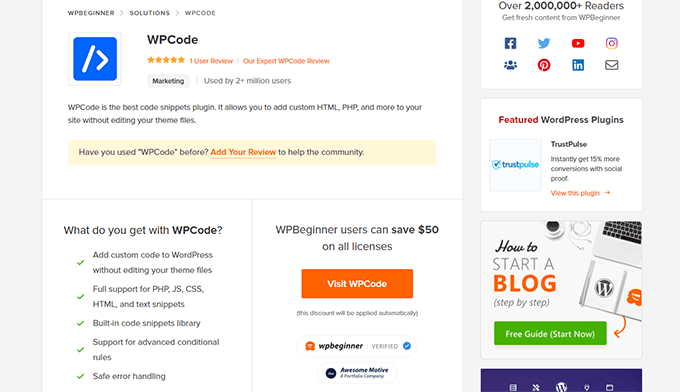
Inoltre, grazie alle recensioni dettagliate, è possibile confrontare i pro e i contro e vedere come funziona il plugin con schermate e istruzioni passo-passo.
Plugin a confronto: quale scaricare?
Una volta individuati un paio di plugin, è possibile aprire le loro pagine in nuove schede per confrontarli.
La pagina di ogni plugin per WordPress contiene informazioni sul plugin, sulle sue funzioni, sulle modalità di utilizzo e altro ancora. Queste informazioni vi serviranno per decidere se il plugin è adatto al vostro sito WordPress.
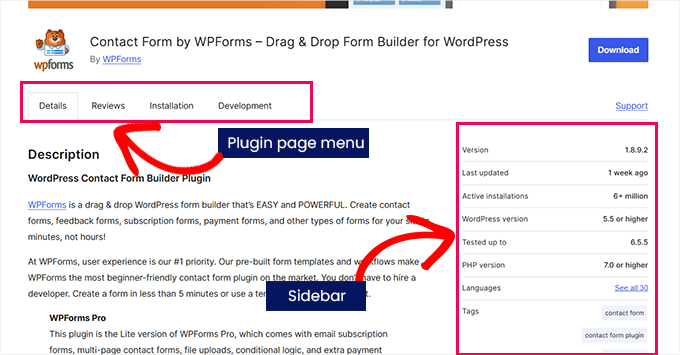
La barra laterale della pagina del plugin contiene informazioni preziose, tra cui la versione del plugin, la data dell’ultimo aggiornamento, le installazioni attive e la versione minima di WordPress necessaria per eseguire il plugin.
La data dell’ultimo aggiornamento di un plugin e le installazioni attive sono buoni indicatori della popolarità di un plugin.
Questa sezione mostrerà anche la versione testata di WordPress. Se non mostra la versione più recente, non c’è bisogno di spaventarsi.
Sebbene gli autori dei plugin controllino i loro plugin con ogni nuova versione di WordPress, possono aggiornare il plugin solo se necessario. Per maggiori dettagli, consultate il nostro articolo sull’installazione di plugin non testati con la vostra versione di WordPress.
Valutazioni dei plugin
Le valutazioni dei plugin possono essere visualizzate anche nella barra laterale della pagina del plugin. Il numero di stelle indica un punteggio di valutazione, dove 5 è il massimo e 1 il minimo.
È necessario tenere presente che molti utenti di WordPress utilizzano un plugin senza valutarlo. Un plugin scaricato da migliaia di persone può ancora non avere molte valutazioni da parte degli utenti.
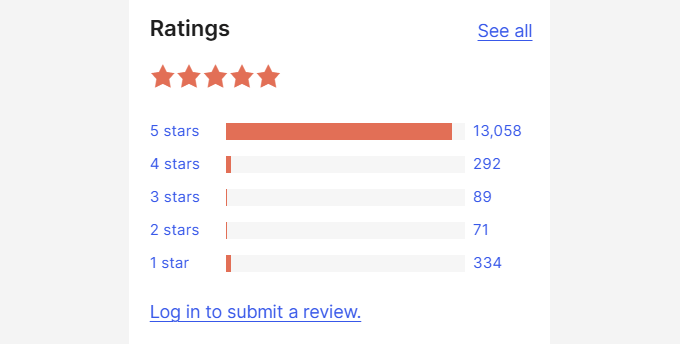
Recensioni dei plugin
Quando un utente valuta un plugin, gli viene chiesto di scrivere una recensione insieme alla sua valutazione. È possibile vedere queste recensioni facendo clic sulle barre di valutazione.
Ad esempio, se qualcuno ha assegnato una stella a un plugin, è possibile fare clic sul link a 1 stella per leggere la sua recensione.
Un’altra cosa da notare è il numero totale di valutazioni. Ad esempio, se un plugin è valutato solo da una o due persone, non è un numero significativo.
Tuttavia, se quelle due persone hanno lasciato una buona ragione per la loro valutazione nella recensione, allora questo renderà la loro valutazione significativa per gli altri.
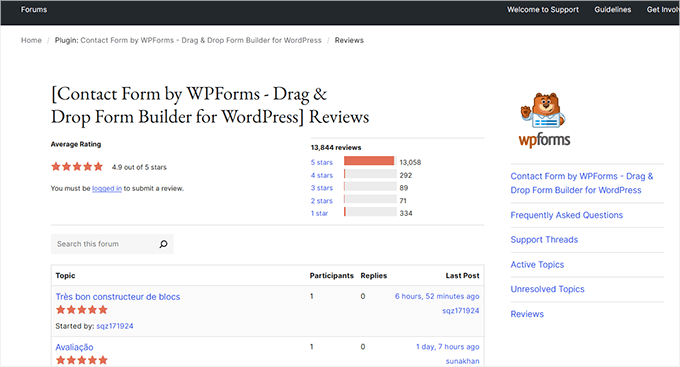
Panoramica del supporto
La sezione del supporto nella barra laterale della pagina del plugin fornisce una rapida panoramica del numero di discussioni di supporto aperte per un plugin negli ultimi due mesi. Mostra anche quante di queste discussioni sono state risolte.
È possibile vedere le discussioni di supporto facendo clic sulla scheda Supporto nella barra dei menu del plugin. Come per le recensioni, si tenga presente che le discussioni di supporto non risolte non significano necessariamente che il plugin abbia dei problemi.
Tuttavia, se un plugin ha molte discussioni non risolte e l’autore del plugin non ha risposto a nessuna di esse negli ultimi due mesi, potrebbe significare che l’autore ha perso interesse. Il plugin potrebbe ancora funzionare per voi, ma potrebbe non essere supportato a lungo termine.
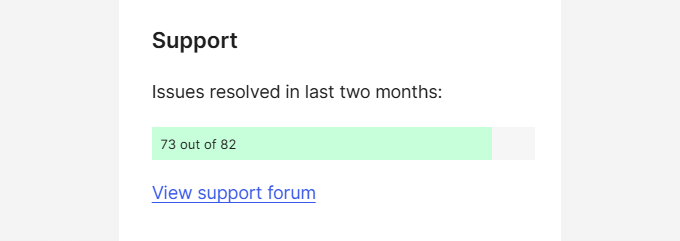
Schermate del plugin
Per la maggior parte dei plugin WordPress presenti nell’elenco, sotto la descrizione del plugin è presente una sezione Screenshot. Guardare le schermate dei plugin è un modo rapido per vedere come il plugin appare nella parte anteriore e posteriore del vostro blog WordPress.
A volte le schermate sono più utili delle descrizioni dei plugin, che potrebbero essere lunghe e confuse.
Grazie alle schermate, è possibile vedere l’aspetto del plugin e le sue funzioni. In questo modo, è possibile capire rapidamente se è il caso di provarlo o meno.
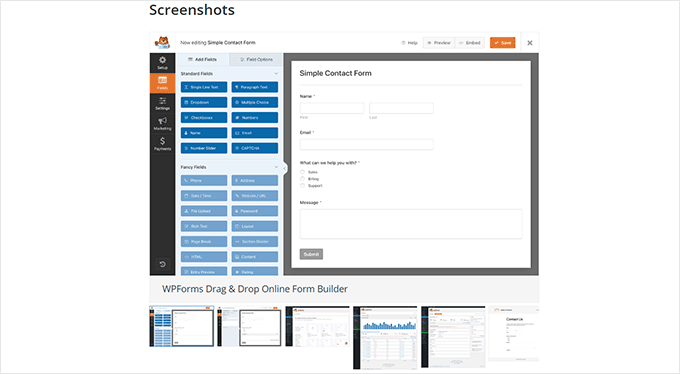
Controllare le FAQ e altre note
Non dimenticate di controllare le sezioni FAQ e Altre note sotto la descrizione del plugin (alcuni plugin potrebbero non averle).
Queste sezioni di solito contengono informazioni utili su chi siamo. A volte gli utenti si lamentano che un plugin non funziona senza nemmeno leggere come si usa.
Quando provate un plugin, assicuratevi di leggere queste sezioni per configurare e utilizzare correttamente il plugin sul vostro sito web. Potreste trovare anche altri ottimi consigli.
Ad esempio, se state cercando un plugin che aggiunge un widget, potreste scoprire che fornisce anche un tag template da utilizzare nel vostro tema o uno shortcode da utilizzare nei post e nelle pagine.
È inoltre possibile consultare i consigli dell’autore del plugin su come aggiungere i propri stili CSS all’output del plugin.
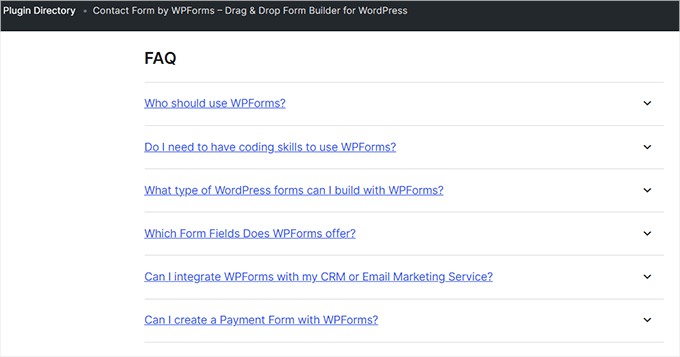
Testare un plugin
I plugin di WordPress possono rallentare il vostro sito web se sono scritti male o non seguono gli standard di codifica di WordPress.
Per verificare la presenza di questo problema, è possibile accedere a Pingdom o a qualsiasi altro servizio di verifica della velocità del sito. Testate la velocità della pagina del vostro sito web prima di attivare il plugin. Quindi, è necessario scattare screenshot o annotare i risultati.
Dopodiché, tornate al vostro sito web WordPress e attivate il plugin. Ora, testate nuovamente la velocità del vostro sito web.
Se il plugin aggiunge una quantità significativa di tempo alla velocità del vostro sito, allora dovreste cercare un plugin migliore.
Ad esempio, nello screenshot qui sotto, si può notare che un plugin ha aggiunto 0,8 secondi in più al tempo di caricamento del nostro sito di prova, rendendolo significativamente più lento.
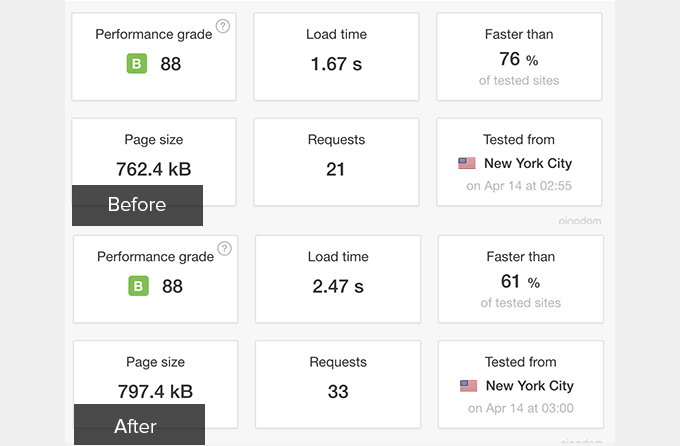
Per maggiori dettagli, potete consultare la nostra guida completa alla velocità e alle prestazioni di WordPress.
Suggerimento dell’esperto: Cercate un modo più interattivo per testare un plugin senza installarlo sul vostro sito web? Per maggiori informazioni, selezionate il nostro tutorial su come utilizzare WordPress Playground.
Restituzione alla comunità di WordPress e agli autori di plugin
WordPress è un software comunitario gratuito, così come la directory dei plugin di WordPress. Gli autori dei plugin dedicano molto tempo, lavoro e creatività alla loro scrittura. Potete aiutarli in molti modi:
- Donazione: Se trovate un plugin utile e l’autore ha un URL per le donazioni nella pagina del plugin, prendete in considerazione l’idea di donare un po’ di denaro. Non si tratta del prezzo del plugin, ma di un segno di apprezzamento.
- Valutare il plugin: Come abbiamo detto, molti utenti non sono propensi a valutare un plugin che funziona bene. Potete contribuire a interrompere questa tendenza. Quando trovate un plugin che vi piace, prendete in considerazione l’idea di lasciare una valutazione e una recensione. Poche righe sono sufficienti per far conoscere la vostra esperienza con il plugin.
- Menzionate il plugin sul vostro blog, su Twitter o su Facebook.
Che cosa fare quando un plugin non funziona?
Se un plugin crea un errore o non funziona, la prima cosa da fare è scoprire se è in conflitto con un altro plugin o tema di WordPress.
È necessario disattivare tutti gli altri plugin e attivare un tema WordPress predefinito. Provare a testare nuovamente il plugin. Se ancora non funziona, si consiglia di aprire una discussione di supporto.
Visitate la pagina del plugin nella directory dei plugin di WordPress e fate clic sulla scheda “Supporto”. Scorrete verso il basso fino a trovare il modulo di supporto e compilatelo.
Ricordate che i plugin di WordPress sono open source, il che significa che non hanno alcuna garanzia e che gli autori dei plugin non sono tenuti a rispondere alle vostre domande.
Tuttavia, la maggior parte degli autori di plugin ha a cuore il proprio codice e farà del suo meglio per rispondere alle domande di supporto quando possibile. Potete consultare la nostra guida su come richiedere correttamente il supporto di WordPress e ottenerlo.
Speriamo che questa guida vi abbia aiutato a scegliere il miglior plugin per WordPress. Potreste anche voler consultare la nostra selezione di esperti dei plugin WordPress essenziali per ogni sito web e la nostra guida su come installare un plugin WordPress.
Se questo articolo vi è piaciuto, iscrivetevi al nostro canale YouTube per le esercitazioni video su WordPress. Potete trovarci anche su Twitter e Facebook.





Aqilah
Thank you for this article!
do I have to upgrade to the business plan to install any plugins?
WPBeginner Support
You would need a business plan on WordPress.com or you can use WordPress.org, we cover the differences in our guide below:
https://www.wpbeginner.com/beginners-guide/self-hosted-wordpress-org-vs-free-wordpress-com-infograph/
Admin
Your Real Name
Is wp Beginner only for self-hosted WP blogs? Is there a difference between available plug-ins for WP-hosted and self-hosted blogs?
WPBeginner Support
Yes, WPBeginner is a resource site for self-hosted WordPress websites. Please see our guide on the difference between self hosted WordPress.org vs free WordPress.com blog.
Admin
Kay
I’ve had a really hard time finding good plugins and getting support (especially from pro/paid plugins). I’m super frustrated with it because there’s really nowhere to get help short of hiring someone and paying high fees I can’t afford (hence the reasons I’m learning to build my own site). I was hoping to sort them by rating but according to you this isn’t going to be a good way to go because I’ll get a bunch of unrelated options. But if I did want to try to sort through it by highest rating how would I do that because I don’t see this option in the site.
Thanks
WPBeginner Support
Support is always concern for many WordPress users. We would recommend you to take a look at our Showcase section. We have some lists of our favorite WordPress plugins that you might find helpful.
Admin
WPBeginner Staff
You need to install plugins from reliable sources only. If there is a security vulnerability in a plugin, then there is a good chance that it will be caught and resolved quickly. However, there are some best practices that you should follow when installing new plugins. Checkout our guide on how to choose the best WordPress plugins.
Don
I’m building my first website in WP, thus attempting to garner all helpful ‘how to’s.’ I find it very tempting in WP to select various plugins; however, street buzz indicates that plugins make it easy for hackers to penetrate a website. What is WPBeginner’s position on this issue?
Sunil Kumar
Yes, it’s a good to do some research before picking any
plugin for our blog. I think reading users review on the plugin is a one of the best practice. Thank for sharing these points.
Greg Jones
Is it valid to compare a ping from Dallas with one from the Netherlands?
Max
no, not at all, I saw up to a 3 seconds difference from Amsterdam to Dallas and NY before “cleaning” my site;
but a 10 queries difference is noteworthy nevertheless